手机如何更改路由器名称 如何在手机上更改无线路由的WiFi名称
日期: 来源:冰糖安卓网
在日常生活中,无线路由器已经成为我们生活中必不可少的设备之一,而在使用无线路由器的过程中,有时候我们可能会觉得原有的WiFi名称不够个性化或者不易记忆,这时候就需要对路由器的WiFi名称进行更改。今天我们就来探讨一下如何在手机上更改无线路由器的WiFi名称,让我们的网络更加个性化和易于识别。
如何在手机上更改无线路由的WiFi名称
具体步骤:
打开手机主界面,打开一个“浏览器”
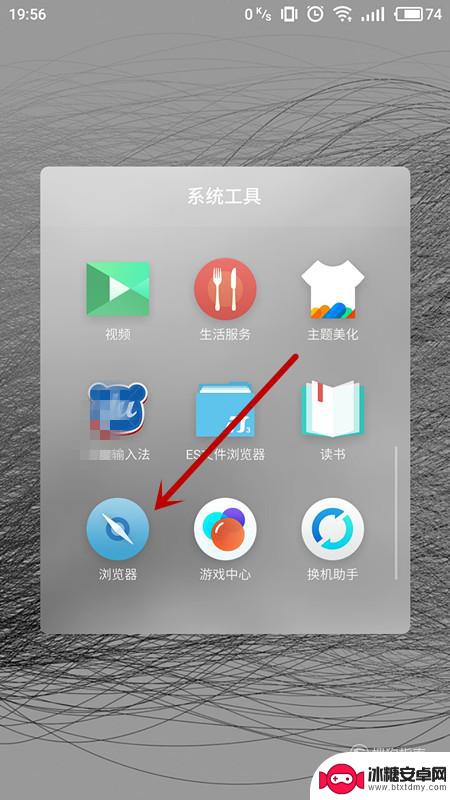
进入到浏览器页面后,点击选择“搜索栏”
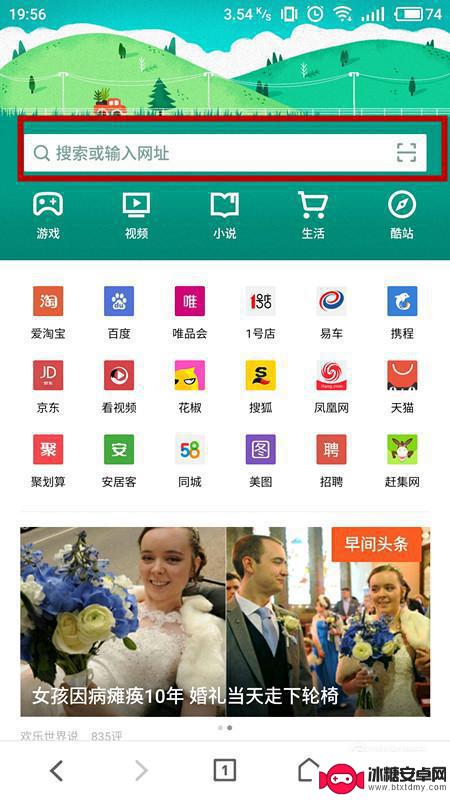
在搜索栏中输入“192.168.1.1”进入无线路由器WIFI后台。
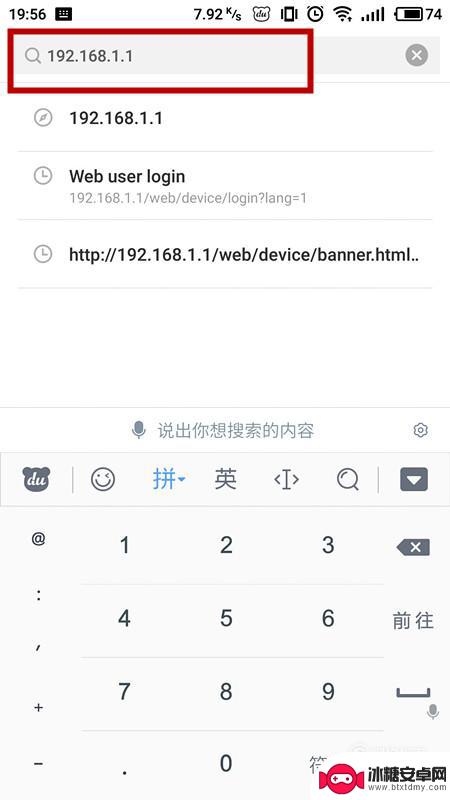
进入后台后,输入账户用户名进行登录,默认账户密码都是admin。
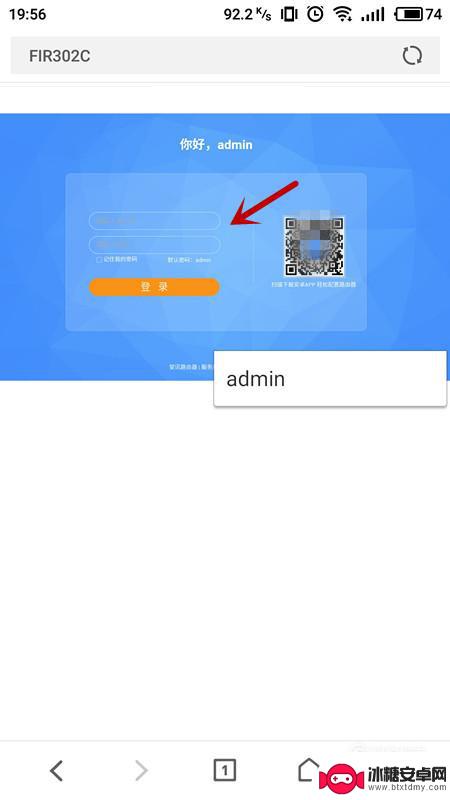
成功登入后台后,选择“无线设置”
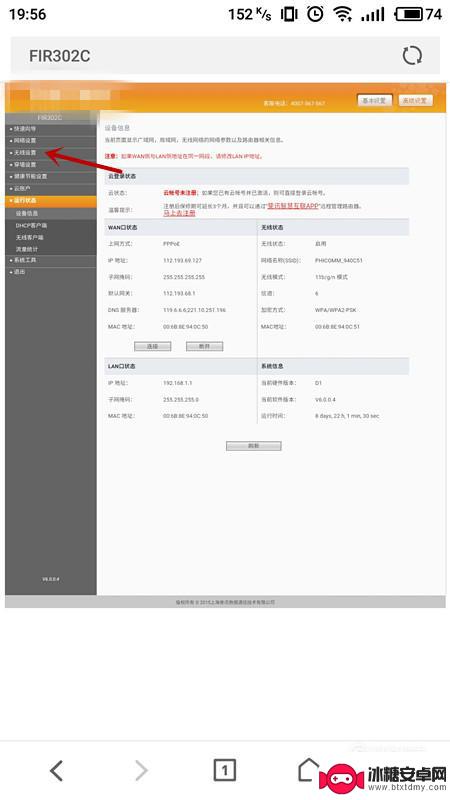
进入到无线基本设置界面,可以看到很多设置项,不要胡乱操作避免WIFI崩溃,找到“网络名称(SSID)”
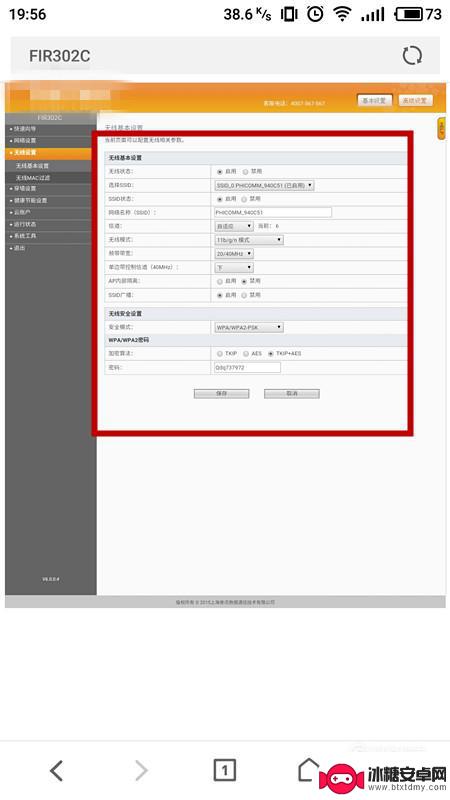
对网络名称进行修改。
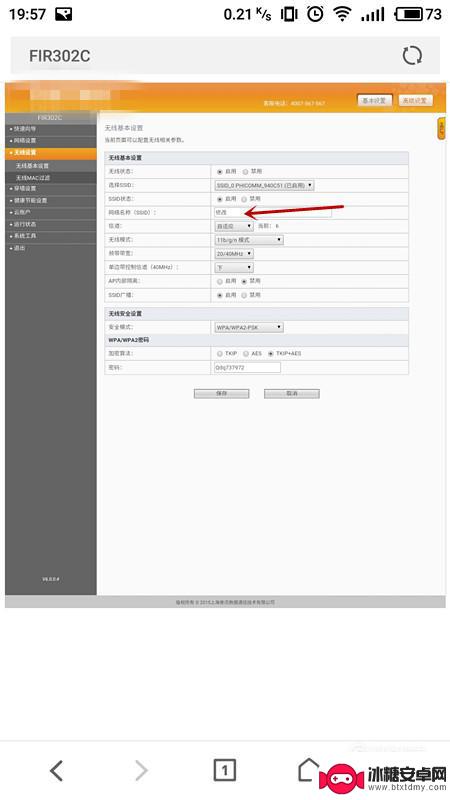
修改完成后,点击下方“保存”
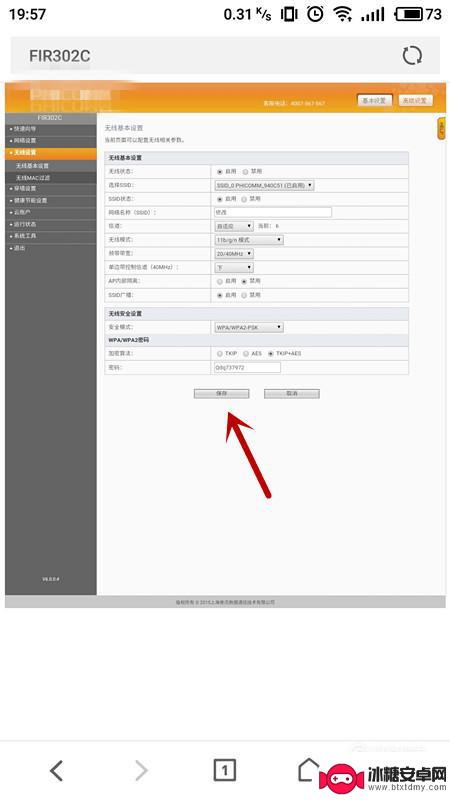
等待片刻设置即可生效,此过程中不要突然关闭网页,会导致WIFI无法继续使用。
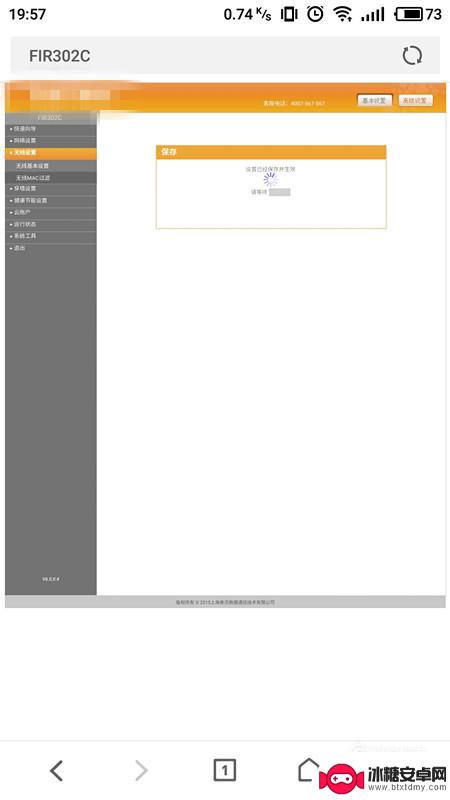
以上就是手机如何更改路由器名称的全部内容,如果你遇到这种情况,可以根据我的方法来解决,希望对大家有所帮助。












